Korjaus: Netflix kaatuu tai ei toimi Apple TV: ssä
Miscellanea / / December 26, 2021
OTT-alustojen käyttöönoton myötä Netflixistä on tullut paras paikka tappaa tylsyytesi. Täällä voit katsella monenlaisia elokuvia, TV-sarjoja ja jopa Netflixin alkuperäisiä elokuvia. Parasta online-suoratoistopalvelussa on, että siinä on jokaiselle ikäryhmälle jotakin. Lapsista aikuisiin löydät sisältöä kaikille Netflixistä. Mutta ennen kaikkea se, mikä tekee Netflixistä parhaan ajanmurhaajan, on sen yhteensopivuus lähes kaikkien alustojen kanssa. Voit käyttää sitä Androidissa, iOS: ssä, Macissa, Windowsissa ja jopa Apple TV: ssä. Sovelluksena Netflix voi kuitenkin joskus joutua erilaisiin virheisiin. Tämä viesti kertoo yhdestä monista virheistä, joita käyttäjät kohtaavat OTT-alustassaan, eli Netflix kaatuu tai ei toimi Apple TV: ssä.
Jos sinulla on toisen sukupolven tai uudempi Apple TV -digisovitin, voit ladata Netflixin virallisen sovelluksen ja suoratoistaa ja ladata ohjelmia, elokuvia ja Netflixin alkuperäiskappaleita. Mutta kaikki nämä asiat ovat mahdollisia vain, jos Netflix toimii tehokkaasti Apple TV: ssä. Joten palatakseni aiheeseen, onko olemassa mitään mahdollista tapaa korjata Netflixin kaatuva ja toimimaton ongelma? Onneksi on, ja tämä viesti koskee kaikkea. Tässä aiomme puhua erilaisista ratkaisutavoista, jotka auttavat sinua korjaamaan Apple TV: n kanssa kohtaaman Netflixin yhteensopimattomuusongelman. Joten ilman pitkiä puheita, aloitetaan.

Sivun sisältö
-
Korjaus: Netflix kaatuu tai ei toimi Apple TV: ssä
- Korjaus 1: Tarkista Internet-yhteytesi uudelleen
- Korjaus 2: Pakota Netflix-sovellus sulkemaan Apple TV: ssä
- Korjaus 3: Käynnistä Apple TV uudelleen
- Korjaus 4: Asenna Netflix-sovellus uudelleen
- Korjaus 5: Lataa uusin laiteohjelmistopäivitys
- Viimeiset sanat
Korjaus: Netflix kaatuu tai ei toimi Apple TV: ssä
Apple TV: n Netflix tarjoaa lähes saman kokemuksen kuin missä tahansa muussa laitteessa. Mutta kuten muissa Netflix-tuetuissa laitteissa, käyttäjien on kohdattava joitain esteitä. Netflix kaatuu tai ei toimi Apple TV: ssä on yksi suurimmista ongelmista, joita voi kohdata. Joten katsotaanpa, kuinka voit korjata ongelman muutamilla yksinkertaisilla kiertotavoilla.
Korjaus 1: Tarkista Internet-yhteytesi uudelleen
On mahdollista, että ongelma on Internet-yhteydessäsi, ja tuhlaat aikaasi miettimään, mikä Netflixissä tai Apple TV: ssäsi on vialla. Ennen kuin tarkistat muita ratkaisuja, varmista, että Internet toimii hyvin. Voit tarkistaa Apple TV: n Internet-yhteyden siirtymällä Asetukset-sovellukseen. Napauta asetussovelluksessa yhteyden alla olevaa "Verkko" -vaihtoehtoa. Varmista, että siinä näkyy "Yhdistetty". Jos ei, se osoittaa, että Internet-yhteydessä on jotain vikaa.
Voit korjata ongelman yhdistämällä television uudelleen Wi-Fi-verkkoosi. Lisäksi voit myös yrittää sammuttaa reitittimen.
Korjaus 2: Pakota Netflix-sovellus sulkemaan Apple TV: ssä
Jos Apple TV kohtasi virheen sulkiessaan Netflixiä viimeksi avattaessa, on todennäköistä, että Netflix kaatuu tai ei toimi Apple TV -ongelman kanssa. Korjataksesi tämän, sinun on suljettava Netflix-sovellus Apple TV: ssä. Jos et tiedä kuinka se tehdään, voit seurata alla olevia ohjeita.
- Paina Siri-kaukosäätimen kotipainiketta kahdesti.
- Valitse Netflix-sovellus äskettäin avatuista ikkunoista.
- Pyyhkäise ylös Netflix-sovellusta pakottaaksesi sen sulkemaan.
Se siitä. Käynnistä Netflix-sovellus uudelleen Android TV: ssä ja tarkista, onko ongelma edelleen edessä. Jos ei, olet hyvä lähteä. Jos ongelmat kuitenkin jatkuvat, sinun on jatkettava artikkelia.
Korjaus 3: Käynnistä Apple TV uudelleen
Kuulostaa yllättävältä, mutta kyllä, pelkkä uudelleenkäynnistys voi tehdä ihmeitä. Jos kohtaat Netflixin kaatumisen tai et toimi Apple TV: n ongelmissa, ensimmäinen askel, joka sinun tulee tehdä, on käynnistää Apple TV uudelleen. Mutta varmista, että käynnistät laitteen kokonaan uudelleen. Tehdään tästä selkeämpi: sammuta Apple TV ja irrota kaapelit virtalähteestä. Odota muutama minuutti ja kytke sen jälkeen kaapelit uudelleen.
Kun olet valmis, käynnistä Netflix ja katso, onko sinulla edelleen ongelma.
Mainokset
Korjaus 4: Asenna Netflix-sovellus uudelleen
Sovelluksen uudelleenasentaminen on toinen tehokas tapa ratkaista ongelma. Joten tässä on vaiheet, jotka sinun on noudatettava asentaaksesi Netflix-sovelluksen uudelleen Apple TV: hen.
- Suuntaa kohti Apple TV: n aloitusnäyttöä.
- Valitse Netflix-sovellus.
- Pidä sovellusta, kunnes se alkaa heilua.
- Poista sovellus napauttamalla nyt kaukosäätimesi Toista/Tauko-painiketta.
- Näyttöön tulee vahvistusikkuna, jossa kysytään, haluatko todella poistaa Netflixin asennuksen. Napauta "Poista" -vaihtoehtoa poistaaksesi Netflixin.
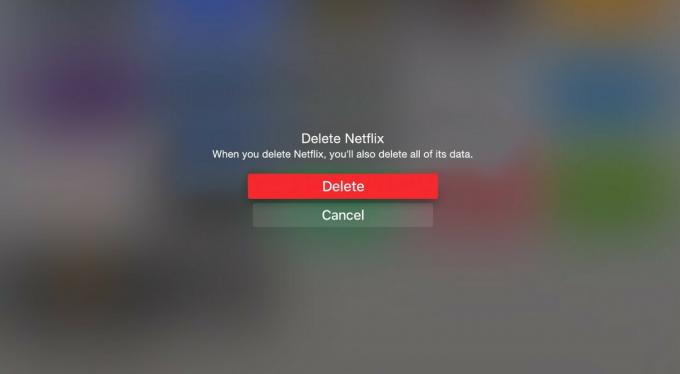
- Käy nyt tvOS-sovelluskaupassa ja lataa Netflix.
Korjaus 5: Lataa uusin laiteohjelmistopäivitys
Jos käytät Apple TV: tä vanhentuneella laiteohjelmistolla, saatat myös kohdata Netflixin kaatumisen tai se ei toimi Apple TV: n kanssa. Voit ratkaista ongelman lataamalla tai varmistamalla, että Apple TV: ssäsi on uusin laiteohjelmisto. Tässä ovat vaiheet, jotka sinun on noudatettava ladataksesi tarvittava päivitys.
Mainokset
- Siirry Apple TV: n Asetukset-valikkoon.
- Valitse "Järjestelmä" vaihtoehto.
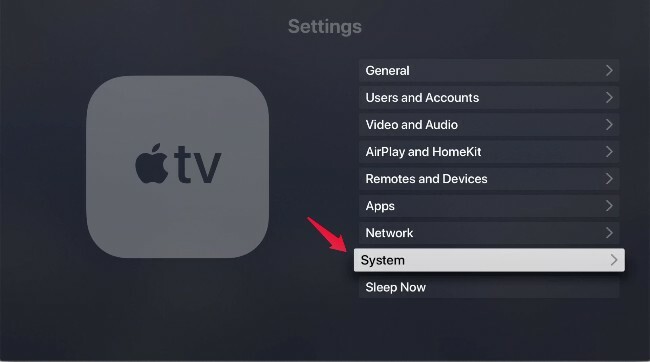
- Napauta "Ohjelmistopäivitykset".
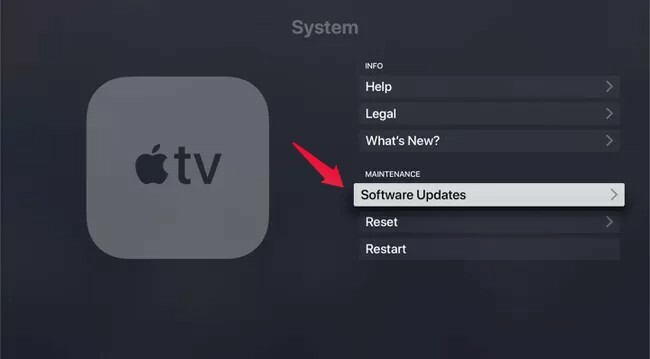
- Napsauta seuraavalla sivulla "Päivitä ohjelmisto".
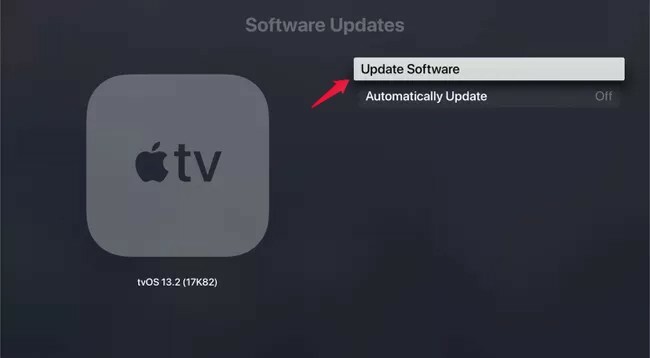
- Jos Apple TV: n laiteohjelmistoon on saatavilla päivityksiä, se näkyy näytöllä.
- Lopuksi napauta "Lataa ja asenna".
Yhteysnopeudesta riippuen Apple TV: ltä kestää muutaman minuutin ladata uusin laiteohjelmistopäivitys. Kun päivitys on tehty, avaa Netflix ja näet, että sinulla ei ole enää kaatumis- tai yhteensopivuusongelmia.
Viimeiset sanat
Näin voit korjata Netflixin kaatumisen tai epäonnistumisen Apple TV: ssä. Kerro meille, mikä edellä mainituista kiertotapoista auttoi sinua ratkaisemaan ongelman. Voit myös jakaa millä tahansa muulla tiedolla olevalla menetelmällä tämän ongelman korjaamiseksi. Lisäksi voit laittaa suosikki Netflix-sarjasi tai -elokuvasi kommenttikenttään.

![Stock ROM -levyn asentaminen Airmax A15 Proon [laiteohjelmiston Flash-tiedosto]](/f/164e7f566538582a87d54e09d6459bc8.jpg?width=288&height=384)

